
များစွာသောသုံးစွဲသူများသည် Instagram အကောင့်တစ်ခုဖန်တီးပြီးလှပသော၊ အမှတ်ရစရာဖြစ်ရန်နှင့်စာရင်းပေးသွင်းသူအသစ်များကိုတက်ကြွစွာဆွဲဆောင်လိုကြသည်။ သို့သော်ဤအရာအတွက်သင်ကြိုးစားရန်လိုအပ်ပြီးစနစ်တကျဒီဇိုင်းဆွဲရန်အချိန်ယူသည်။
Instagram ပေါ်တွင်အကောင့်တစ်ခု၏မှန်ကန်သောဒီဇိုင်းအတွက်ပုံစံတစ်မျိုးတည်းမရှိသေးသော်လည်းသင့်အကောင့်ကိုအမှန်တကယ်စိတ်ဝင်စားစရာဖြစ်စေရန်သင်နားထောင်နိုင်သည့်အကြံပြုချက်များရှိသေးသည်။
ထပ်မံကြည့်ရှုပါ - Instagram ဓာတ်ပုံမတင်ဘူး။ အဓိကအကြောင်းရင်း
သိကောင်းစရာ ၁ - ပရိုဖိုင်းအချက်အလက်ဖြည့်ပါ
သင်၏ Instagram ပရိုဖိုင်းကိုရိုက်ထည့်သောအသုံးပြုသူတစ် ဦး သည်ဤစာမျက်နှာအကြောင်း၊ သူပိုင်ရှင်နှင့်သူနှင့်မည်သို့ဆက်သွယ်ရမည်ကိုချက်ချင်းသိရန်လိုအပ်သည်။
သင့်နာမည်ထည့်ပါ
အကယ်၍ ပရိုဖိုင်းသည်ကိုယ်ရေးကိုယ်တာဖြစ်လျှင်သင်၏အမည်ကိုပရိုဖိုင်းတွင်ဖော်ပြရန်လိုအပ်သည်။ အကယ်၍ ပရိုဖိုင်းကိုပုဂ္ဂိုလ်ရေးအရခွဲခြားထားခြင်းမရှိပါကကုန်ပစ္စည်းများနှင့် ၀ န်ဆောင်မှုများကိုမြှင့်တင်ရန်အတွက်ကိရိယာတစ်ခုဖြစ်လျှင်သင်၏အွန်လိုင်းစတိုး၏အမည်ကိုအစားထိုးရန်အစားသင်အစားထိုးရမည်ဖြစ်သည်။
- သင်လုပ်နိုင်သောပရိုဖိုင်းစာမျက်နှာကိုသွားပြီးခလုတ်ကိုနှိပ်ပါ ပရိုဖိုင်းကိုတည်းဖြတ်ပါ.
- လယ်ပြင်၌ "အမည်" သင်၏အမည် (သို့) အဖွဲ့အစည်း၏အမည်ကိုထည့်ပါ၊ ပြီးနောက်ခလုတ်ကိုနှိပ်ခြင်းဖြင့်ပြောင်းလဲမှုများကိုသိမ်းဆည်းပါ ပြီးပြီ.
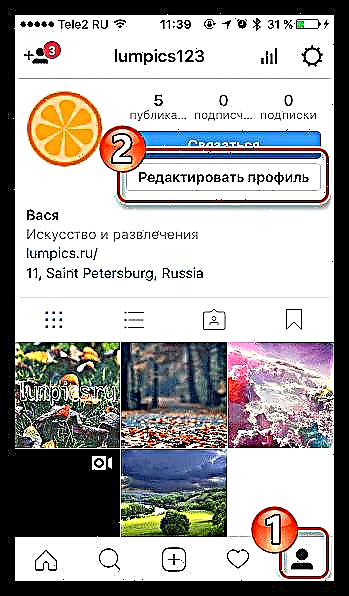
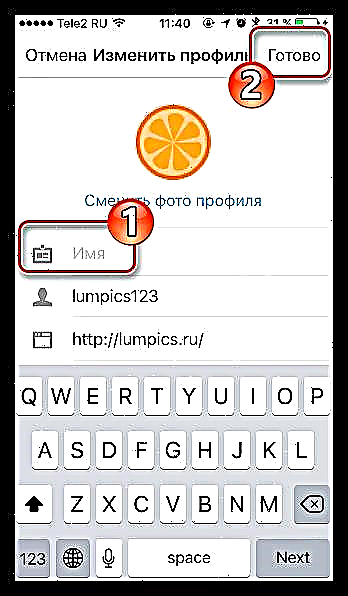
ဖော်ပြချက်တစ်ခုထည့်ပါ
ဖော်ပြချက်သည်ပရိုဖိုင်း၏ပင်မစာမျက်နှာတွင်မြင်တွေ့ရလိမ့်မည်။ ဒါကစီးပွားရေးလုပ်ငန်းကတ်တစ်မျိုးမျိုးဖြစ်သည်။ ထို့ကြောင့်ဖော်ပြချက်တွင်ဖော်ပြထားသောအချက်အလက်များသည်အတိုချုပ်၊
- ဖော်ပြချက်ကိုသင်၏စမတ်ဖုန်းမှဖြည့်နိုင်သည်။ ဒီလိုလုပ်ဖို့၊ အကောင့်စာမျက်နှာရှိခလုတ်ကိုနှိပ်ပါ ပရိုဖိုင်းကိုတည်းဖြတ်ပါ နှင့်ကော်လံဖြည့်ပါ "ကျွန်ုပ်အကြောင်း".

အများဆုံးဖော်ပြချက်အရှည်အက္ခရာ 150 ထက်မပိုနိုင်သည်ကိုသတိပြုပါ။
ထူးခြားချက်မှာဤကိစ္စတွင်ဖော်ပြချက်သည်လိုင်းတစ်ချောင်းတည်းဖြင့်သာဖြည့်နိုင်သည်။ ထို့ကြောင့်သင်သည်သတင်းအချက်အလက်များကိုစနစ်တကျတည်ဆောက်လိုပြီးဝါကျတစ်ခုစီသည်စာကြောင်းအသစ်ပေါ်တွင်စတင်ပါကဝက်ဘ်ဆိုက်၏အကူအညီကိုရယူရန်လိုအပ်လိမ့်မည်။
- မည်သည့် browser တွင်မဆို Instagram ၏ webpage သို့သွားပြီးလိုအပ်ပါက log in လုပ်ပါ။
- အပေါ်ညာဘက်ထောင့်ရှိသက်ဆိုင်ရာသင်္ကေတကိုနှိပ်ပြီးအကောင့်စာမျက်နှာကိုဖွင့်ပါ၊ ပြီးနောက်ခလုတ်ကိုနှိပ်ပါ ပရိုဖိုင်းကိုတည်းဖြတ်ပါ.
- ဂရပ်၌ "ကျွန်ုပ်အကြောင်း" သင်ဖော်ပြချက်တစ်ခုသတ်မှတ်ရန်လိုအပ်ပါလိမ့်မယ်။ ဤနေရာတွင်စာသား၊ ဥပမာ၊ သင်၏ပရိုဖိုင်းနှင့် ပတ်သက်၍ အကြောင်းအရာအသစ်တစ်ခုကိုလိုင်းအသစ်မှစနိုင်သည်။ အမှတ်အသားပြုရန် GetEmoji ဝက်ဘ်ဆိုက်မှကူးယူနိုင်သောသင့်လျော်သော Emoji ရုပ်ပြောင်များကိုသုံးနိုင်သည်။
- ဖော်ပြချက်ဖြည့်စွက်ပြီးသောအခါခလုတ်ကိုနှိပ်ခြင်းဖြင့်ပြောင်းလဲမှုများပြုလုပ်ပါ သိမ်းဆည်းပါ.
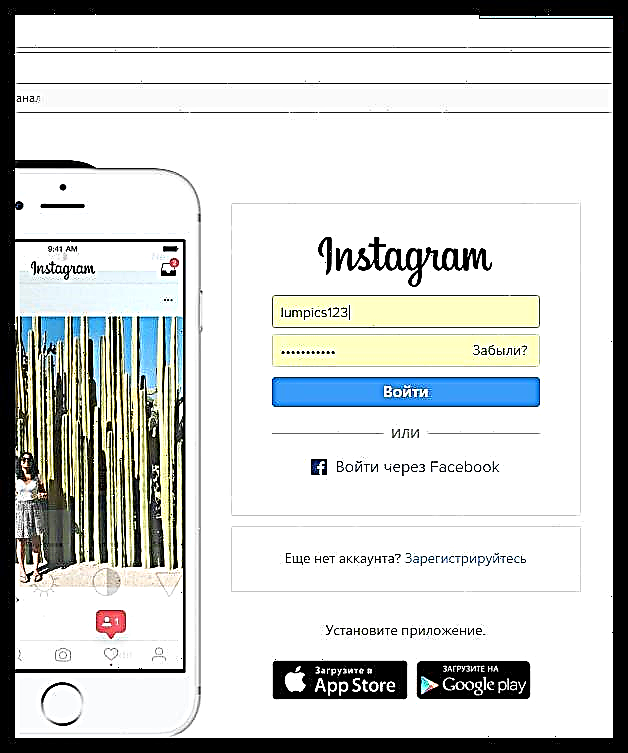

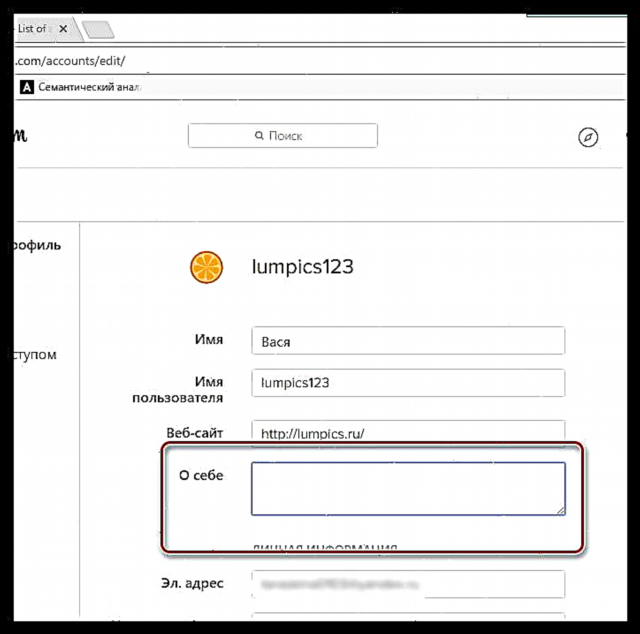
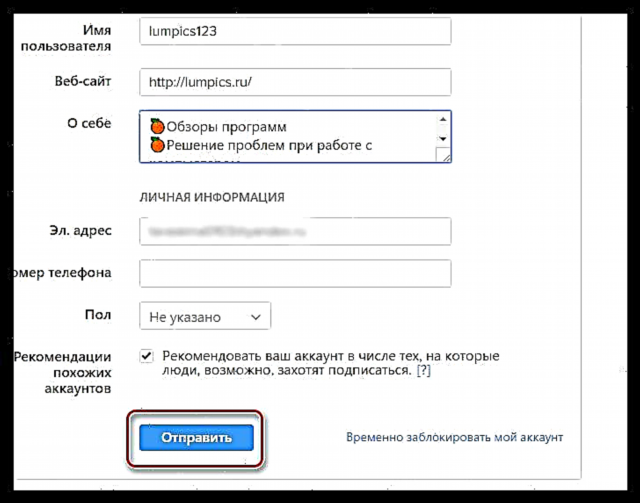
ရလဒ်အနေဖြင့်လျှောက်လွှာပါဖော်ပြချက်သည်အောက်ပါအတိုင်းဖြစ်သည် -
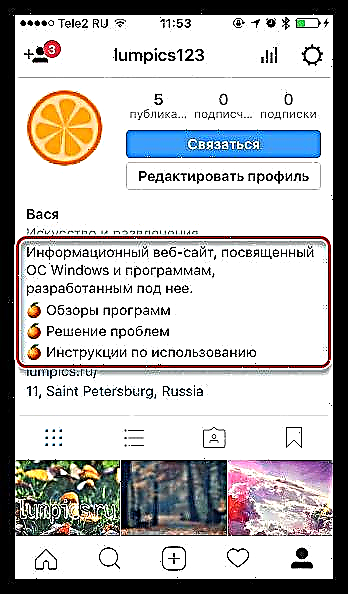
ကျနော်တို့ဖော်ပြချက်ဗဟို၌ထားပါ
နောက်ထပ်သင်သွားနိုင်သည်၊ ဆိုလိုသည်မှာသင်၏ပရိုဖိုင်း၏ဖော်ပြချက်ကို (နာမည်တစ်ခုဖြင့်သင်ပြုလုပ်နိုင်သည့်နည်းတူ) ဗဟိုတွင်တင်းကြပ်စွာလုပ်ခြင်းဖြင့်ဖြစ်သည်။ Instagram ၏ဝဘ်ဆိုက်ကို သုံး၍ ထပ်မံပြုလုပ်နိုင်သည်။
- ၀ န်ဆောင်မှု၏ဝက်ဘ်ဆိုက်သို့သွားပါ။ ပရိုဖိုင်းတည်းဖြတ်ခြင်းကဏ္ open ကိုဖွင့်ပါ။
- လယ်ပြင်၌ "ကျွန်ုပ်အကြောင်း" လိုအပ်တဲ့ဖော်ပြချက်ချရေးပါ။ လိုင်းများကိုဗဟိုပြုရန်၊ အောက်ပါစတုရန်းကွင်းခတ်များမှသင်ကူးယူနိုင်မည့်လိုင်းအသစ်တစ်ခု၏ဘယ်ဘက်တွင်နေရာကွက်လပ်များထည့်ရန်လိုအပ်သည်။ အကယ်၍ သင်နာမအားအလယ်တွင်စာလုံးပေါင်းလိုပါကနေရာကိုလည်းထပ်ထည့်ရန်လိုအပ်သည်။
- ခလုတ်ကိုနှိပ်ခြင်းအားဖြင့်ရလဒ်ကိုသိမ်းဆည်းပါ "တင်သွင်းပါ".
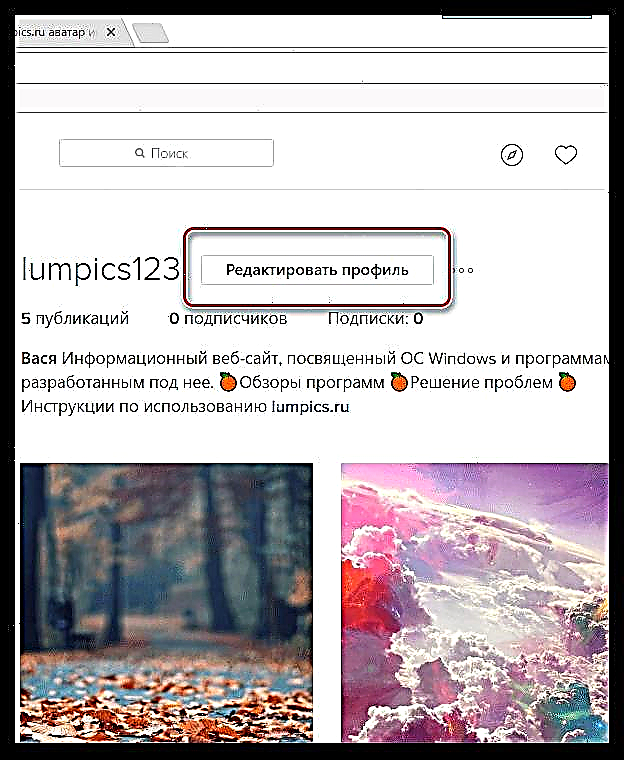
[⠀⠀⠀⠀⠀⠀⠀ ]
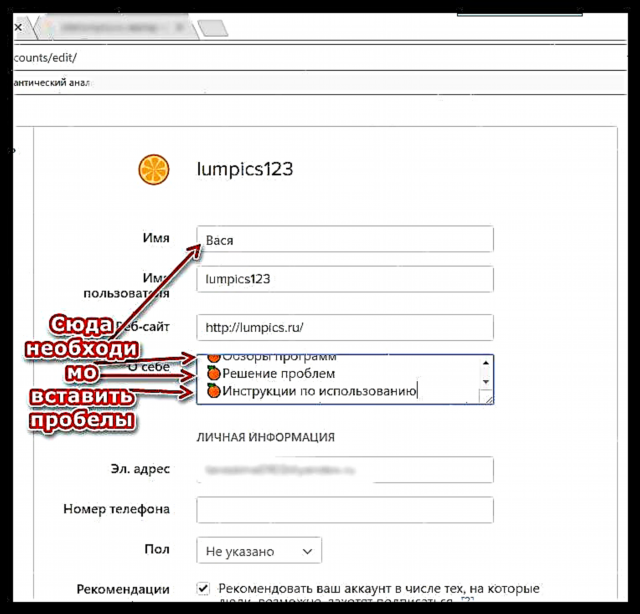
အက္ခရာများအနေဖြင့်နေရာများကိုလည်းထည့်သွင်းစဉ်းစားသည်ကိုသတိပြုပါ။ ထို့ကြောင့်စာသားကိုဗဟိုပြုရန်ဖြစ်နိုင်ချေရှိပြီးဖော်ပြချက်ကိုလျှော့ချရန်လိုအပ်သည်။
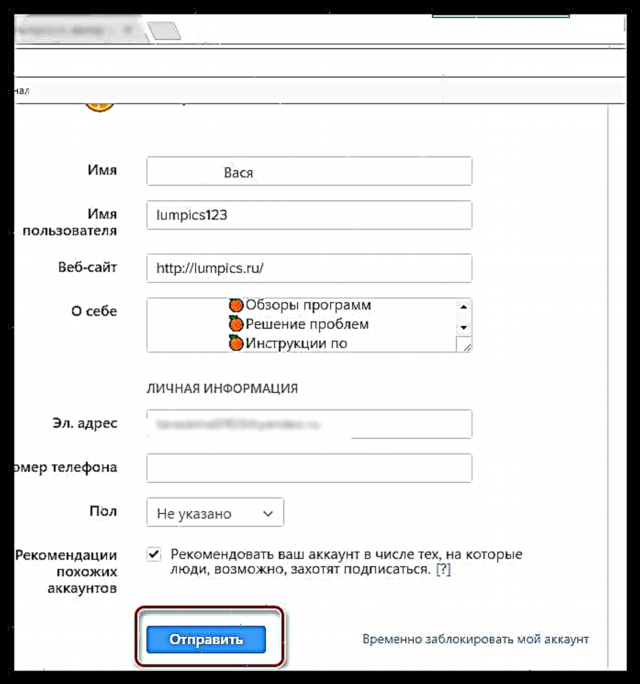
ရလဒ်အနေဖြင့်ကျွန်ုပ်တို့၏အမည်နှင့်ဖော်ပြချက်သည်လျှောက်လွှာတွင်ဖော်ပြထားသည်။
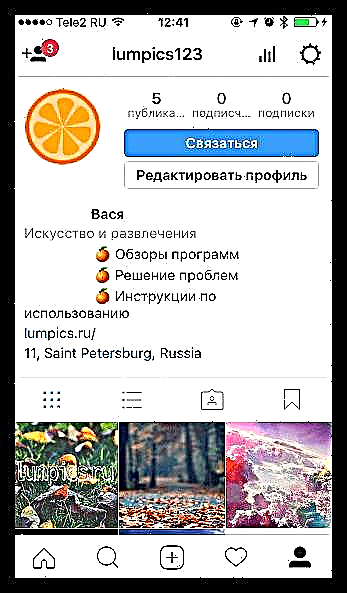
ဆက်သွယ်ရန်ခလုတ်ကိုထည့်ပါ
ကုန်ပစ္စည်းများနှင့် ၀ န်ဆောင်မှုများကိုတိုးမြှင့်နိုင်ရန်အတွက်အရည်အသွေးမြင့်ပရိုဖိုင်းတစ်ခုကိုသင်လိုချင်သည်။ ဆိုလိုသည်မှာအလားအလာရှိသော ၀ ယ်သူများနှင့်ဖောက်သည်များကသင့်အားအလွယ်တကူလျှင်မြန်စွာဆက်သွယ်သင့်သည်။ ထိုသို့ပြုလုပ်ရန်ခလုတ်တစ်ခုကိုထည့်ပါ ဆက်သွယ်ရန်သင်၏တည်နေရာ၊ ဖုန်းနံပါတ်နှင့်အီးမေးလ်လိပ်စာကိုသင်အောက်တွင်ဖော်ပြထားသည်။
Instagram တွင် "Contact" ခလုတ်ကိုမည်သို့ထည့်ရမည်နည်းကိုလည်းကြည့်ပါ
တက်ကြွသော link တစ်ခုထားပါ
သင့်တွင်ကိုယ်ပိုင် ၀ က်ဘ်ဆိုက်ရှိပါကအသုံးပြုသူသည်ချက်ချင်းသွားနိုင်ရန်သင်၏ပရိုဖိုင်းတွင်တက်ကြွသော link တစ်ခုထားပါ။
ထိပ်ဖျား ၂: ကိုယ်က Avatar ကိုဂရုစိုက်ပါ
Avatar သည်အရည်အသွေးပြည့်ဝသောပရိုဖိုင်းတစ်ခုကိုဖန်တီးရာ၌အဓိကကျသောအစိတ်အပိုင်းဖြစ်သည်။ avatar တစ်ခုပေါ်တွင်တင်ထားသောဓာတ်ပုံသည်စံများစွာနှင့်ကိုက်ညီရမည်။
- အရည်အသွေးကောင်းပါစေ။ Instagram avatar သည်အလွန်သေးငယ်သော်လည်းဤဓာတ်ပုံကဒ်ကိုရှင်းရှင်းလင်းလင်းမြင်နိုင်သည်။ ဆိုလိုသည်မှာ၎င်းသည်အရည်အသွေးကောင်းမွန်ပြီးအလင်းရောင်ကောင်းရခြင်းဖြစ်သည်။
- အပိုဒြပ်စင်များမဆံ့ပါ။ avatar တွင်ထည့်သွင်းထားသောဓာတ်ပုံသည်အလွန်သေးငယ်သည်၊ ထို့ကြောင့်အသုံးပြုသူများသည်၎င်းတွင်မည်သည့်အရာကိုပြသည်ကိုချက်ချင်းနားလည်သင့်သည်။ ဆိုလိုသည်မှာပုံသည်အနည်းငယ်မျှသာဖြစ်သည်။
- ထူးခြားတဲ့ပုံရိပ်တစ်ခုကို avatar အဖြစ်အသုံးပြုသင့်တယ်။ ထောင်ပေါင်းများစွာသောအခြားအသုံးပြုသူများက avatar အဖြစ်သတ်မှတ်ထားသောအင်တာနက်မှဓါတ်ပုံများကိုမသုံးပါနှင့်။ avatar ဆိုတာသင့်ရဲ့လိုဂိုဖြစ်တယ်ဆိုတာစဉ်းစားပါ။ ဒါကြောင့်အသုံးပြုသူကသူဘယ်စာမျက်နှာကလဲဆိုတာချက်ချင်းနားလည်သင့်တယ်။
- သင့်လျော်သောပုံစံထားပါ။ Instagram ၏ avatars အားလုံးသည်ပတ်ပတ်လည် ဖြစ်၍ ဤအခိုက်အတန့်ကိုထည့်သွင်းစဉ်းစားရမည်။ သင်သည်မည်သည့်မိုဘိုင်းဓာတ်ပုံအယ်ဒီတာကိုမဆို အသုံးပြု၍ စတုရန်းပုံဆွဲခြင်းဖြင့်ပုံကိုဖြတ်တောက်ပြီးသင်၏ပရိုဖိုင်း၏ဓာတ်ပုံအဖြစ်ပြောင်းလဲထားပြီးဖြစ်သောရလဒ်ကိုသတ်မှတ်ပါကအကြံပေးလိုသည်။
- အကယ်၍ သင့်တွင်ပုဂ္ဂိုလ်ရေးမပါသောကိုယ်ရေးအချက်အလက်ရှိပါကရုပ်ပုံအမှတ်အသားကိုသင်အသုံးပြုသင့်သည်။ လိုဂိုမရှိပါက၎င်းကိုရေးဆွဲခြင်းသို့မဟုတ်သင်၏ပရိုဖိုင်း၏အဓိကအကြောင်းအရာနှင့်လိုက်ဖက်သောမည်သည့်သင့်လျော်သည့်ပုံကိုမဆိုအသုံးပြုခြင်းသည်ပိုကောင်းသည်။
ကြည့်ရှုပါ - ဓာတ်ပုံအရည်အသွေးတိုးတက်စေရန်ပရိုဂရမ်များ
ထပ်မံကြည့်ရှုပါ - Photoshop တွင်ပတ်ပတ်လည်ဓါတ်ပုံတစ်ပုံကိုဖန်တီးပါ
Avatar ကိုပြောင်းပါ
- သင်သည်သင်၏ပရိုဖိုင်းစာမျက်နှာကိုသွားပါက avatar ကိုပြောင်းလဲနိုင်သည်၊ ပြီးနောက်ခလုတ်ကိုနှိပ်ပါ ပရိုဖိုင်းကိုတည်းဖြတ်ပါ.
- ခလုတ်ကိုနှိပ်ပါ "ဓာတ်ပုံပုံပြောင်းပါ".
- item ကိုရွေးပါ "စုဆောင်းမှုထဲကရွေးပါ"ပြီးနောက်သင်၏ကိရိယာ၏မှတ်ဉာဏ်မှလျှပ်တစ်ပြက်ရိုက်ချက်ကိုသတ်မှတ်ပါ။
- Instagram သည် Avatar ကိုပြင်ဆင်ရန်ကမ်းလှမ်းလိမ့်မည်။ ရုပ်ပုံကိုချုံ့ခြင်းနှင့်ရွေ့လျားခြင်းဖြင့်သင်က၎င်းကိုစက်ဝိုင်း၏တပ်မက်လိုချင်သောinရိယာ၌နေရာချရန်လိုလိမ့်မည်။ ခလုတ်ကိုရွေးချယ်ခြင်းဖြင့်အပြောင်းအလဲများကိုသိမ်းဆည်းပါ ပြီးပြီ.
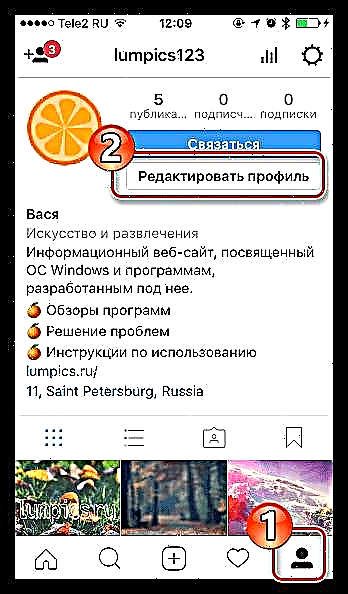
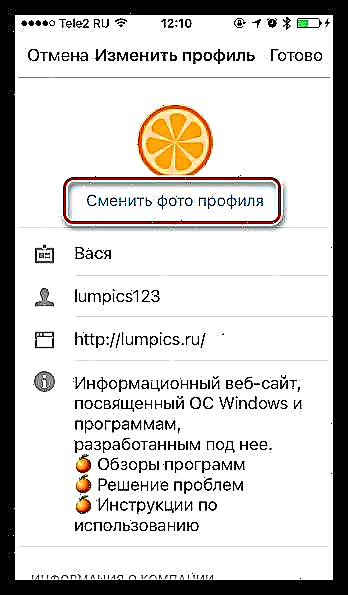
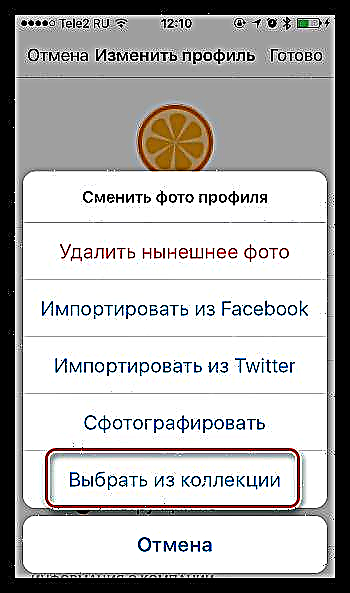
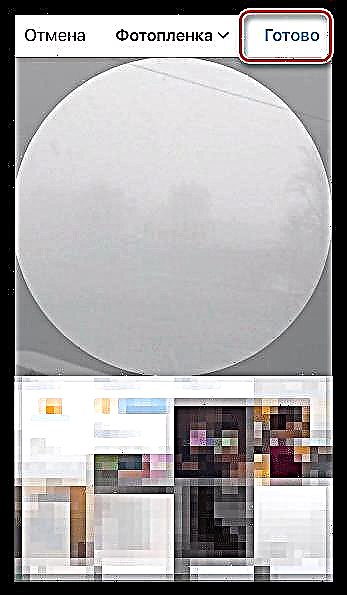
ထိပ်ဖျား ၃: သင်၏ဓါတ်ပုံများကိုစတိုင်လ်တွင်ထားပါ
Instagram သုံးစွဲသူများသည်သတင်းအချက်အလက်သာမကလှပသောစာမျက်နှာများကိုပါနှစ်သက်ကြသည်။ လူကြိုက်များသောအကောင့်များကိုကြည့်ပါ - အားလုံးနီးပါးတွင်ပုံပြုပြင်ခြင်းပုံစံတစ်မျိုးတည်းကိုတွေ့မြင်နိုင်သည်။
ဥပမာအားဖြင့်၊ ပုံနှိပ်ထုတ်ဝေခြင်းမပြုမီဓာတ်ပုံတစ်ပုံကိုတည်းဖြတ်သောအခါ၊ တူညီသော filter ကိုသုံးနိုင်သည်သို့မဟုတ်စိတ်ဝင်စားစရာကောင်းသည့် frames များကိုထည့်နိုင်သည်။

ဓါတ်ပုံများကိုတည်းဖြတ်လိုပါက၊
- Vsco - ရရှိနိုင်သောစီစစ်ခြင်းအရည်အသွေးနှင့်အရေအတွက်အတွက်အကောင်းဆုံးအဖြေတစ်ခု။ ဖြတ်တောက်ခြင်း၊ အရောင်တည့်ခြင်း၊ ညှိခြင်းနှင့်အခြားအသုံးချခြင်းများပြုလုပ်ခြင်းဖြင့်ရုပ်ပုံကိုကိုယ်တိုင်ချိန်ညှိနိုင်သည့် built-in အယ်ဒီတာတစ်ခုရှိသည်။
- နောက်မှ - ဤအယ်ဒီတာသည်အကြောင်းပြချက်နှစ်ခုကြောင့်ထင်ရှားသည် - ၎င်းတွင်အလွန်ကောင်းမွန်သော filter များရှိပြီးစိတ်ဝင်စားဖွယ်ကောင်းသောဓာတ်ပုံ frames များသည်သင်၏စာမျက်နှာကိုတစ် ဦး ချင်းစီဖြစ်စေနိုင်သည်။
- တောင်ကြီးမြို့ - Google မှလျှောက်လွှာကိုမိုဘိုင်းပစ္စည်းများအတွက်အကောင်းဆုံးဓာတ်ပုံတည်းဖြတ်သူများအဖြစ်သတ်မှတ်သည်။ ဒီနေရာတွင်ပုံကိုအသေးစိတ်တည်းဖြတ်နိုင်သကဲ့သို့ချို့ယွင်းချက်များကိုပြုပြင်ရန်ကိရိယာများကိုသုံးနိုင်သည်။
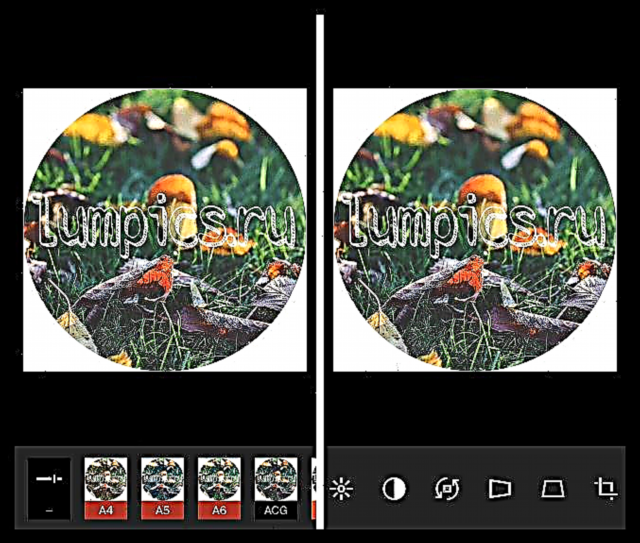
Android အတွက် VSCO App ကိုဒေါင်းလုပ်လုပ်ပါ
iOS အတွက် VSCO App ကိုရယူပါ
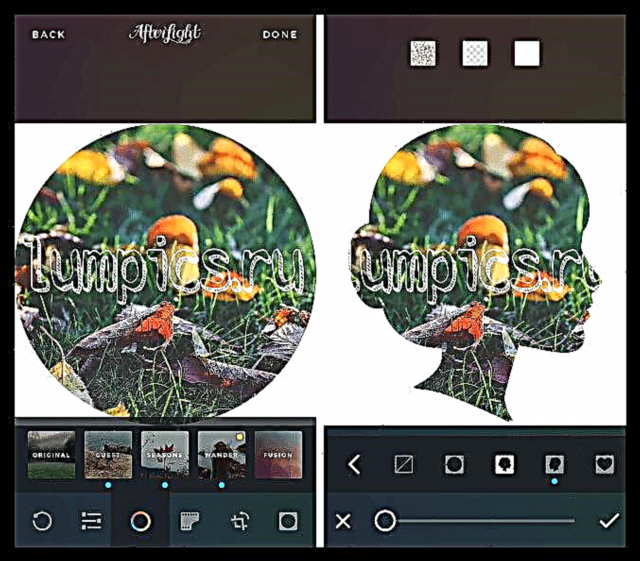
Android အတွက် Afterlight App ကိုရယူပါ
iOS အတွက် Afterlight App ကိုရယူပါ
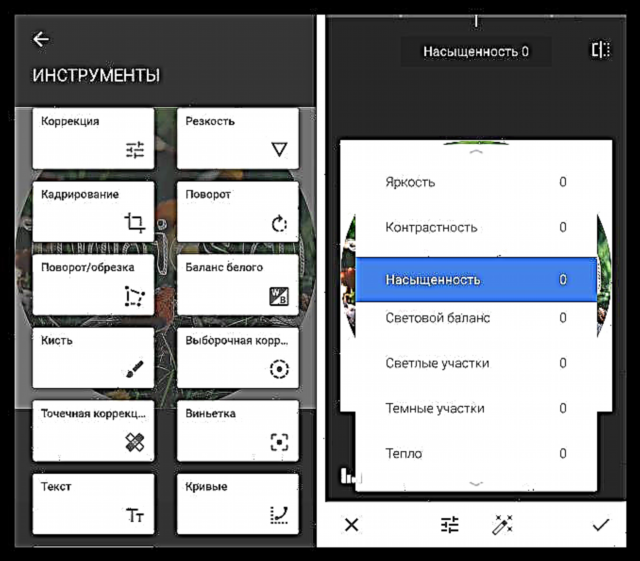
Android အတွက် Snapseed app ကို download လုပ်ပါ
iOS အတွက် Snapseed App ကိုရယူပါ
ဖတ်ရန်: Android အတွက်ကင်မရာအသုံးချပရိုဂရမ်များ
Instagram တွင်တင်ထားသောဓာတ်ပုံများသည်အောက်ပါအခြေအနေများနှင့်ကိုက်ညီရမည် -
- ရုပ်ပုံများကိုအတော်လေးအရည်အသွေးမြင့်မားနိုင်ပါတယ်;
- ဓာတ်ပုံတစ်ခုစီကိုကောင်းမွန်သောအလင်းရောင်ဖြင့်ရိုက်သင့်သည်။ သင့်တွင်ပရော်ဖက်ရှင်နယ်ဓာတ်ပုံပစ္စည်းကိရိယာမရှိပါကနေ့ခင်းဘက်တွင်ရိုက်ကူးထားသောဓာတ်ပုံများကိုချထားပါ။
- စာမျက်နှာ၏စတိုင်ကိုမည်သည့်ဓာတ်ပုံမှမချိုးဖောက်သင့်ပါ။
မည်သည့်ရုပ်ပုံမဆိုဤသတ်မှတ်ချက်များနှင့်မကိုက်ညီပါက၎င်းကိုဖျက်ပစ်ခြင်းက သာ၍ ကောင်းသည်။
သိကောင်းစရာ ၄ - အရည်အချင်းရှိပြီးစိတ်ဝင်စားစရာကောင်းတဲ့ post ဖော်ပြချက်တွေကိုရေးပါ
ယနေ့သုံးစွဲသူများသည်ဓာတ်ပုံအောက်ရှိဖော်ပြချက်ကိုလည်းစိတ်ဝင်စားကြပြီး၎င်းသည်မှတ်ချက်များတွင်ရောင်စုံ၊ စိတ်ဝင်စားဖွယ်ကောင်းပြီးအရည်အချင်းပြည့်ဝသောဆက်သွယ်ရေးဖြစ်သင့်သည်။

ပို့စ်များအတွက်စာသားအကြောင်းအရာများရေးသားရာတွင်အောက်ပါအချက်များကိုထည့်သွင်းစဉ်းစားသင့်သည် -
- စာတတ်မြောက်ရေး။ စာမူတပုဒ်ရေးသားပြီးနောက်ပြန်ဖတ်ပြီးရှာဖွေတွေ့ရှိထားသောအမှားအယွင်းများ၊ အမှားများကိုပြင်ဆင်ပါ။
- ဖွဲ့စည်းပုံ။ အကယ်၍ ပို့စ်သည်ရှည်လျားပါကအစိုင်အခဲစာသားဖြင့်မသွားသင့်ပါ။ သို့သော်စာပိုဒ်များခွဲသင့်သည်။ အကယ်၍ စာသားတွင်စာရင်းပါရှိလျှင်၎င်းကို Emoticons ဖြင့်မှတ်သားနိုင်သည်။ ထို့ကြောင့်ဖော်ပြချက်သည်စာသားစာသားများ၌မပါ ၀ င်ပါ။ အတွေးအသစ်တစ်ခုသည်မျဉ်းသစ်နှင့်စသည်။ အခြားအသုံးချပရိုဂရမ်တွင်ဥပမာ၊ မှတ်စုများတွင်ရေးပါ။ ထို့နောက်ရလဒ်ကို Instagram ထဲသို့ကူးထည့်ပါ။
- Hashtags ။ စိတ်ဝင်စားစရာကောင်းတဲ့ပို့စ်တစ်ခုစီကအများဆုံးအသုံးပြုသူအရေအတွက်ကိုတွေ့ရမယ်။ hashtags များများကသုံးစွဲသူများကိုမခြိမ်းခြောက်နိုင်အောင်၊ pound နိမိတ် (#) ပါသည့်စာသားတွင်သော့ချက်စာလုံးများကို ရွေးချယ်၍ စာမျက်နှာကိုမြှင့်တင်ရန်ရည်ရွယ်သည့် tags များပိတ်ခြင်းကိုစာသားအောက်တွင်သို့မဟုတ်ပို့စ်တွင်သီးခြားမှတ်ချက်တစ်ခုတွင်ထားပါ။
ကြည့်ရှုရန် - Instagram ပေါ်တွင် hashtags ကိုမည်သို့သတ်မှတ်မည်နည်း
ဓာတ်ပုံအောက်ရှိဖော်ပြချက်တစ်ခု၏ကွဲပြားခြားနားမှုများကိုကျွန်ုပ်တို့၏ ၀ က်ဘ်ဆိုက်တွင်အသေးစိတ်ဖော်ပြခဲ့ပြီးဖြစ်သောကြောင့်ကျွန်ုပ်တို့သည်ဤပြissueနာကိုအာရုံစိုက်မည်မဟုတ်ပါ။
နောက်တစ်ခုကြည့်ပါ - Instagram တွင်ဓာတ်ပုံတစ်ပုံမည်သို့လက်မှတ်ထိုးမည်နည်း
ဤအရာများသည် Instagram ပေါ်ရှိစာမျက်နှာကိုစနစ်တကျစီစဉ်ရန်ကူညီမည့်အဓိကအကြံပြုချက်များဖြစ်သည်။ ဟုတ်ပါတယ်၊ မည်သည့်စည်းမျဉ်းအတွက်မဆိုခြွင်းချက်ရှိပါတယ်, ဒါကြောင့်အရည်အသွေးအကောင့်အတွက်သင့်ကိုယ်ပိုင်စာရွက်ကိုရွေးချယ်ခြင်းအားဖြင့်သင်၏စိတ်ကူးစိတ်သန်းနှင့်အရသာပြသပါ။












